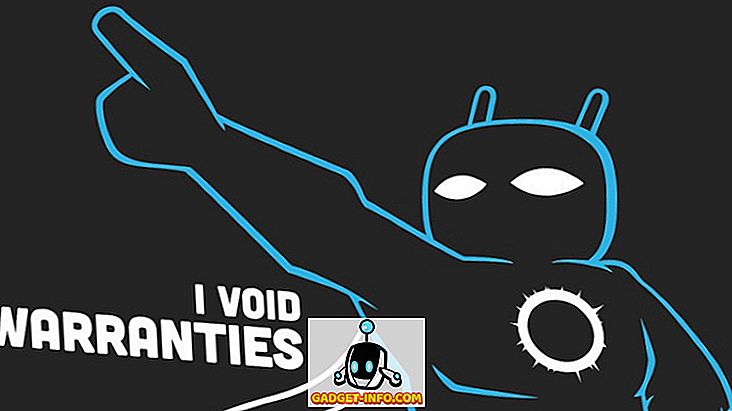O Sony PlayStation 4 é um dos consoles de jogos mais poderosos da geração atual. Ao longo dos anos, a Sony lançou a variante PS4 Slim e a muito mais poderosa versão PS4 Pro, que garantiu que a posição do PS4 no mercado de consoles de videogame continua forte. Enquanto o PS4 é uma ótima máquina, sua interface de usuário com seus menus complicados escondem algumas ótimas opções produtivas embaixo. A maioria das pessoas prefere usar o sistema como ele é, sem saber como tirar o máximo proveito do PS4 e melhorar ainda mais a sua experiência de jogo em geral.Bem, é aí que entramos. Aqui estão 15 dicas e truques divertidos do PS4 que definitivamente Melhore a sua experiência com a PlayStation 4:
1. Use seu smartphone como teclado para PS4
Digitar texto no PS4 pode ser um pouco complicado, esteja você usando os botões normais ou a digitação controlada por movimento. Você não adoraria se pudesse digitar usando o teclado na tela do smartphone? Bem, graças ao PlayStation App para seus smartphones, você pode. Para fazer isso, siga as etapas abaixo:
- Vá para o menu Configurações do PlayStation e toque em “Configurações de conexão do PlayStation App” . Depois disso, toque em "Adicionar dispositivo" .
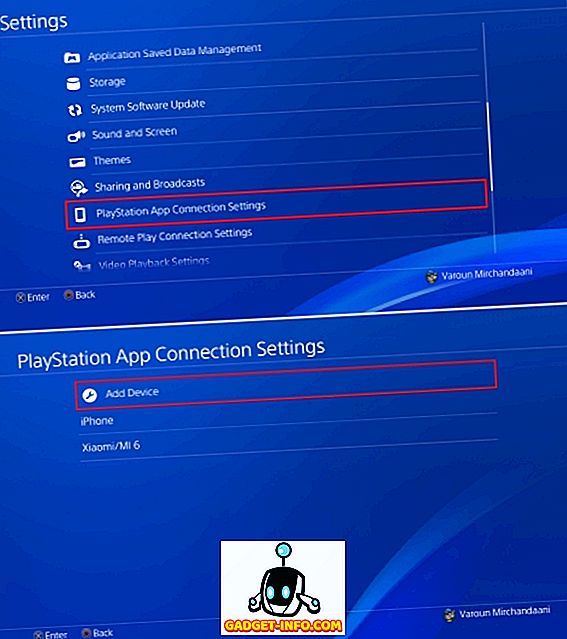
- Aqui, você será presenteado com um código de registro . Anote esse código em algum lugar, já que vamos usá-lo mais tarde.
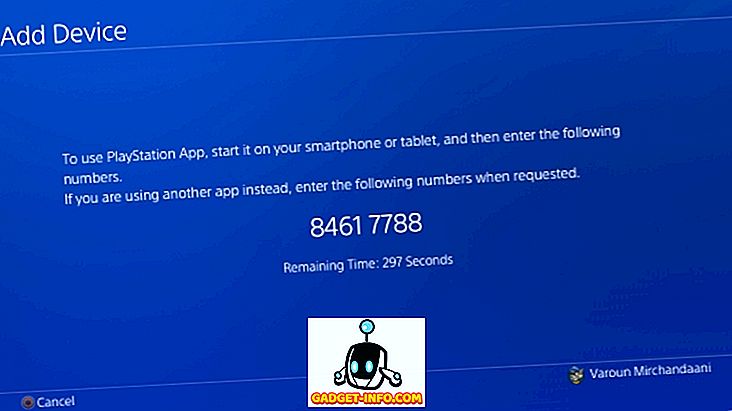
- Baixe o aplicativo PlayStation para o seu dispositivo iOS ou Android e faça o login nele usando sua conta PlayStation. Certifique-se de que é a mesma conta com a qual você está logado no PS4.
- Depois de ter logado com sucesso, toque na opção "Conectar a PS4" na barra inferior.
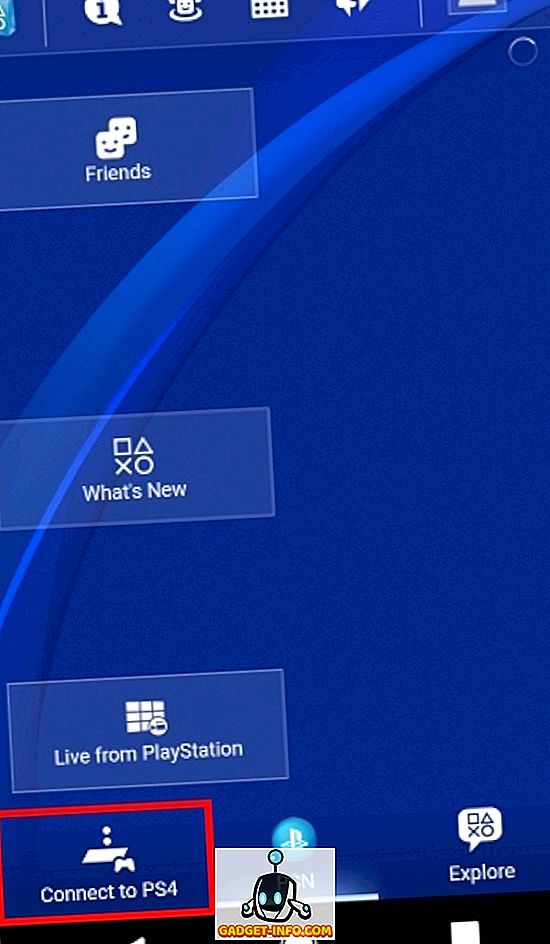
- Toque na opção "Segunda tela" . Você será presenteado com uma lista de máquinas PS4 que estão logadas com o seu PlayStation ID. Toque no PS4 que você deseja controlar.
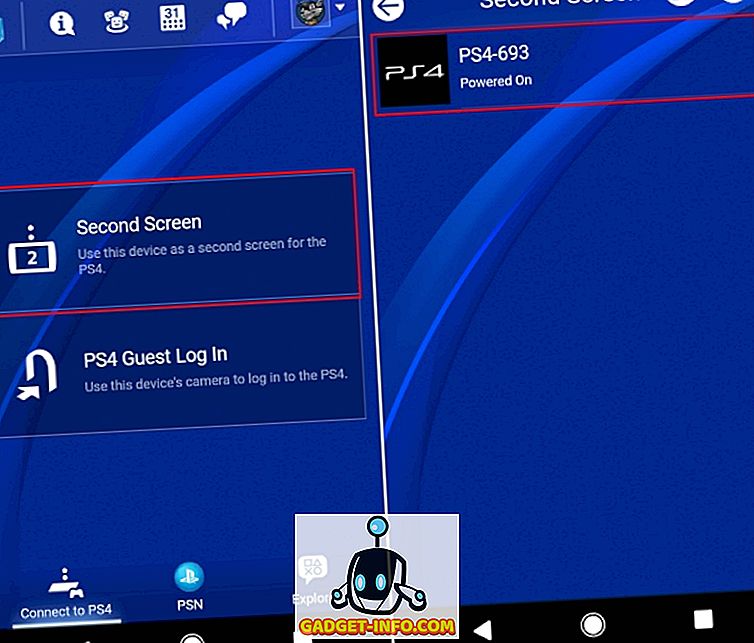
- Digite o código de registro que você obteve do seu PS4 anteriormente na caixa de entrada fornecida e toque em "Registrar" . Depois de ter registrado com sucesso, você será conectado ao seu PS4.
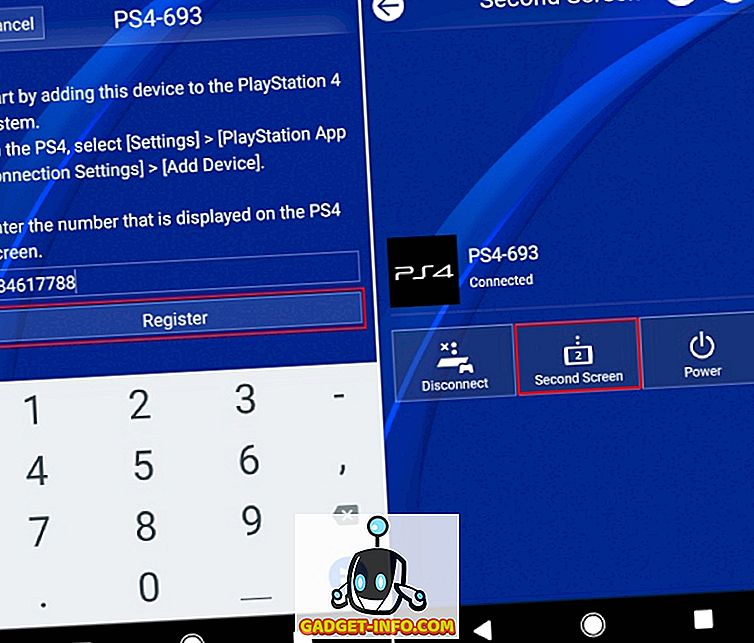
- Agora você será apresentado a um menu de navegação simples, que representa o touchpad, e possui botões para várias outras tarefas relacionadas à navegação. Agora, no PS4, sempre que você tiver que inserir algum texto, abra o aplicativo no seu celular e toque no “ícone do teclado” no topo. Você será presenteado com uma caixa de entrada de texto onde você pode digitar com a ajuda do seu teclado na tela, como você faz normalmente.
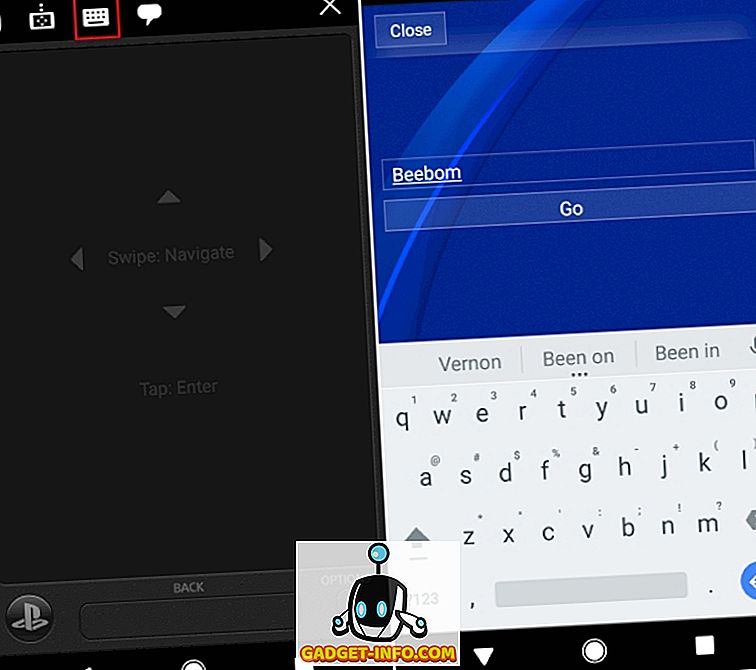
2. Pré-carregue seus jogos comprados
Quem gosta de esperar, certo? Portanto, há um jogo incrível para o PS4 que você acabou de pré-encomendar e não pode esperar para jogá-lo. Mas primeiro existem as toneladas de dados de jogos para serem baixados e, felizmente para você, você não precisa esperar para fazer o download. A PlayStation Store permite que o usuário baixe os arquivos de dados do jogo pré-ordenado 4 dias antes do lançamento, somente a partir da PlayStation Store. Sim, você não pode jogar o jogo até que seja lançado, mas, novamente, uma vez que seja, você não terá que esperar.
Como baixá-lo
3. Melhore a bateria do controlador DualShock 4
Todo mundo usa principalmente seu Controlador DualShock 4 no modo sem fio. Agora, qual é a única coisa que qualquer usuário de um dispositivo sem fio mais deseja? Backup de bateria! Já aconteceu com você que você está envolvido em uma sessão de jogos e de repente uma notificação aparece dizendo que a bateria do seu controlador está fraca? Bem, você pode economizar algum suco do seu controlador, diminuindo a luz do controlador, seguindo os passos abaixo.
- Abra o menu Configurações do PlayStation e vá até a opção "Dispositivos" . Uma vez lá, abra a opção "Controladores" .
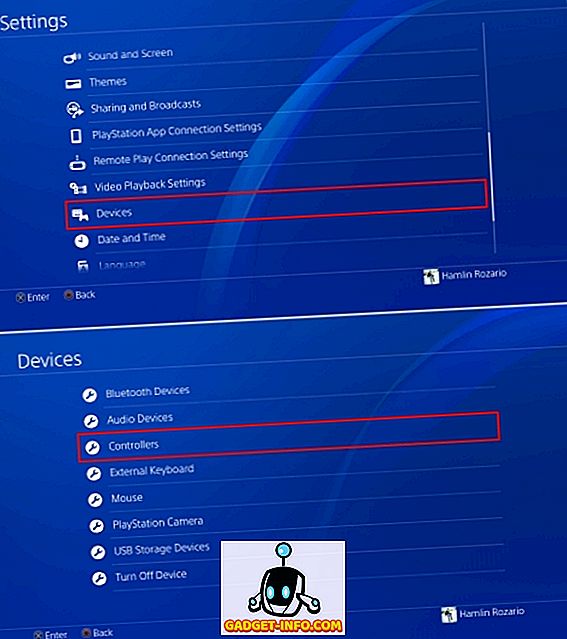
- Agora vá até a opção “Brilho do DUALSHOCK 4 Light Bar” e toque nele para revelar o menu lateral para selecionar o perfil de luz. Você pode escolher entre Bright, Medium e Dim . Selecione sua escolha preferida a partir daqui.
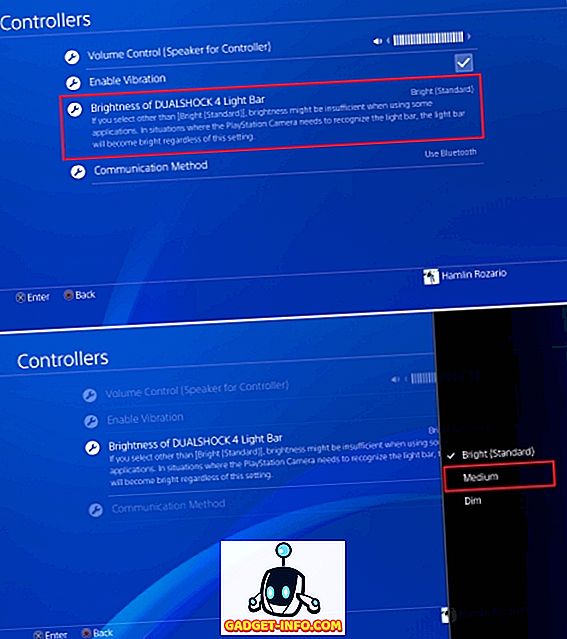
- Além disso, você provavelmente já notou que o seu Controlador DualShock 4 tem um alto-falante embutido e vários sons. Pode acontecer que você se surpreenda com o som vindo de lá, ou provavelmente queira apenas silenciá-lo completamente. Bem, de qualquer forma, você pode alterar o volume do alto-falante do controlador . Basta ir para a opção “Controle de volume (alto-falante para controlador)” no mesmo menu e alterar o volume para se adequar ao seu gosto.
4. Modifique o visual do seu PS4 com temas
Você não está entediado com o painel azul de ações no fundo do seu PS4? Ou talvez os ícones pareçam simples para você? Bem, não se preocupe, uma máquina tão poderosa quanto o PS4 é, é bastante personalizável também. Você pode alterar a aparência da interface com a ajuda de temas. Para fazer isso, siga as etapas abaixo.
- Abra o menu de configurações do PlayStation e vá até "Themes" . Uma vez lá, abra a opção "Selecionar tema" .
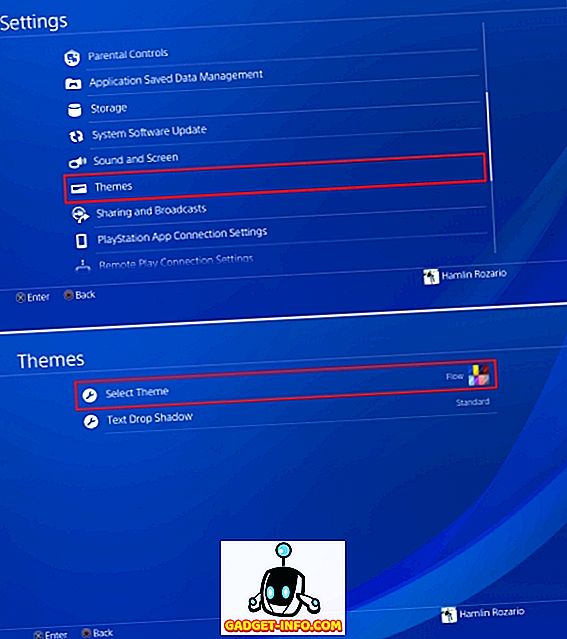
- A partir daqui, você pode selecionar o tema de sua escolha . Além disso, se você não gosta de nenhum tema apresentado a você, você pode comprar temas da PlayStation Store.
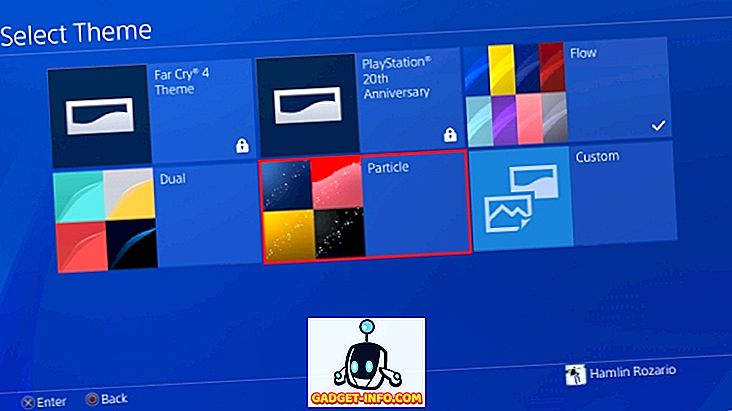
Se você quiser mudar a aparência do hardware do PS4, dê uma olhada na nossa lista dos melhores skins PS4.
5. Obtenha jogos PS Plus sem baixá-los
A participação no PlayStation Plus para o PS4 oferece muitos benefícios para seus membros quando comparados aos usuários normais do PS4. Multiplayer Online, Descontos Exclusivos, Salva Jogo Online e Acesso a Betas são alguns dos recursos adicionais que o PS Plus oferece aos seus membros. Entre todos esses recursos, há outro recurso que os usuários do PS Plus gostam muito, e é que a cada mês há um jogo completo disponível gratuitamente para os usuários do PS Plus. Agora, você pode aproveitar este jogo gratuitamente somente quando fizer o download durante esse mês específico, caso contrário, a oferta terá desaparecido. Mas e se você quisesse possuir o jogo, mas no momento em que estava sendo oferecido, você ficou sem seu pacote de dados? Bem, você pode aproveitar o jogo sem baixá-lo .
Para fazer isso, na opção do jogo, basta tocar em "Adicionar à Biblioteca" e voila, você será o dono do jogo. Agora você pode fazer o download sempre que quiser, mesmo depois de meses do período da oferta. Bacana, não é?
6. Tire fotos rapidamente
O botão Share no seu DualShock 4 pode ser usado para tirar screenshots e gravar o seu jogo com a facilidade de um único botão. Por padrão, se você mantiver o botão Compartilhar, poderá fazer uma captura de tela que será salva em seu PS4. Mas não seria melhor alterá-lo para um único toque, poupando-lhe alguns segundos da sua valiosa experiência de jogo? Bem, na verdade você pode fazer isso seguindo os passos abaixo:
- Toque no botão SHARE no seu DualShock Controller para revelar o menu Share. Selecione a opção "Configurações de compartilhamento e transmissão" de lá. Agora, vá para a opção “SHARE Control Button Type” .
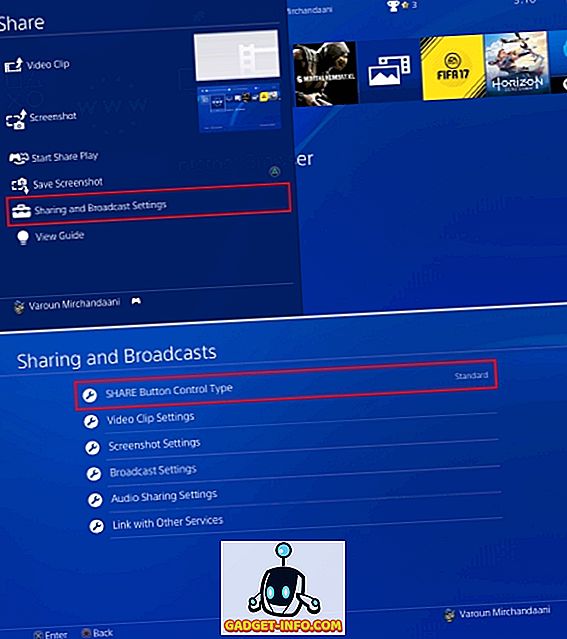
- Uma vez lá, você será presenteado com opções para selecionar se o tipo padrão ou tipo de tela fácil. Basta selecionar o tipo Easy Screenshot para alternar usando uma única pressão do botão SHARE para clicar em capturas de tela.
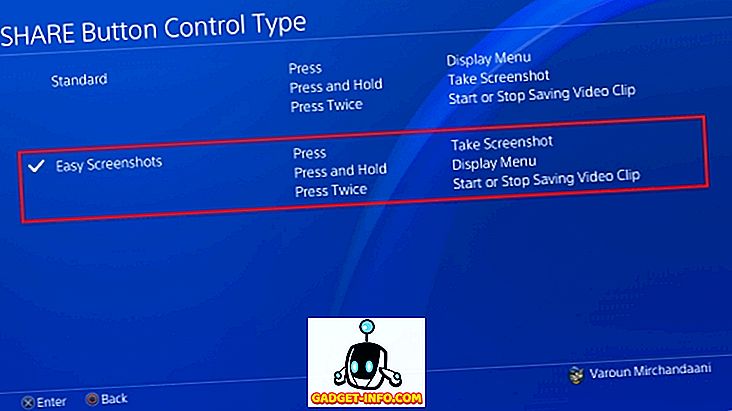
7. Faça o melhor do modo de descanso do PS4
Seu PS4 vem com um modo de espera, ou como a Sony gosta de chamá-lo - Modo de Repouso. Neste modo, o sistema está basicamente em standby, e é feito para operar com um uso de energia mais baixo . Mesmo assim, você pode modificar ainda mais esse modo para carregar seus controladores ou atualizar seus jogos enquanto usa menos energia. Para fazer isso, siga as etapas abaixo:
- Vá até o menu Configurações do PlayStation e selecione a opção “Power Save Settings” . Uma vez lá, selecione “Set Features Available in Rest Mode”.
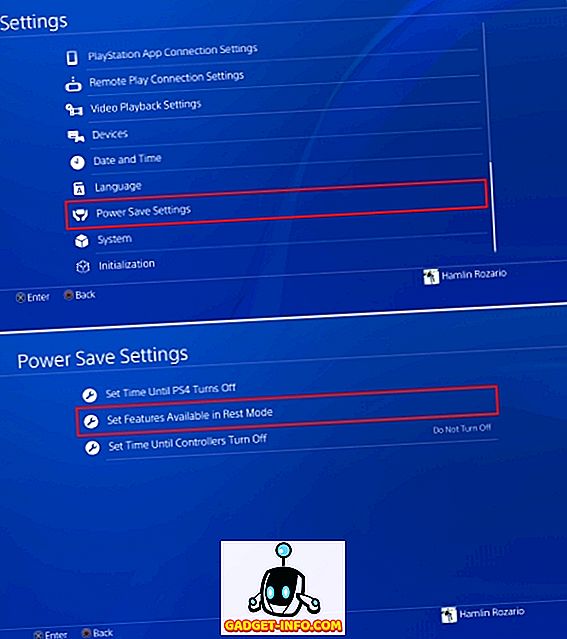
- Agora você pode modificar vários aspectos do modo de descanso do PS4. Você pode definir a opção para “Fornecer energia para portas USB” para carregar seus controladores enquanto o sistema estiver em espera . Além disso, você pode fazer o "PS4 Fique conectado à Internet", a fim de atualizar os jogos em segundo plano . Além disso, se você tiver o PlayStation App em seu smartphone, você pode usá-lo para ativar o PS4, selecionando a opção "Ativar Ativando PS4 da rede" . Por último, há a opção de " Manter aplicativo suspenso", que basicamente hiberna o jogo em seu modo atual e coloca o PS4 em modo de descanso. Depois de acordar o PS4 e iniciar o jogo, ele será retomado apenas do estado anterior, em vez de reiniciar por padrão.
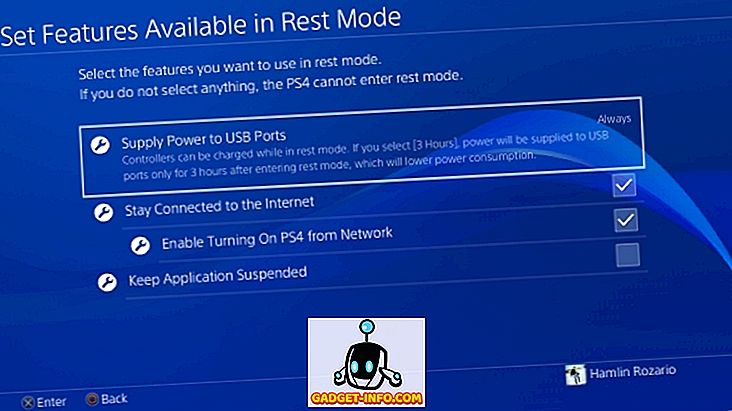
8. Maneiras alternativas de ligar o PS4
Enquanto qualquer um pode ligar o PS4 pressionando o botão liga / desliga em seu PS4, o PS4 vem com métodos alternativos para ligar o dispositivo também. No caso de seu Controlador DualShock 4 ter sido emparelhado com o sistema no passado, você pode ligar o PS4 simplesmente tocando no Botão PS no Controlador Dualshock 4 para ativar o PS4.
Alternativamente, se a sua TV suporta HDMI Device Link, você pode transformar sua respectiva opção na PS4 para ligar o dispositivo automaticamente sempre que você ligar sua TV . Para fazer isso, simplesmente vá para as configurações do PlayStation e vá para "Sistema" . A partir daí, marque a caixa ao lado de "Ativar o link do dispositivo HDMI" .
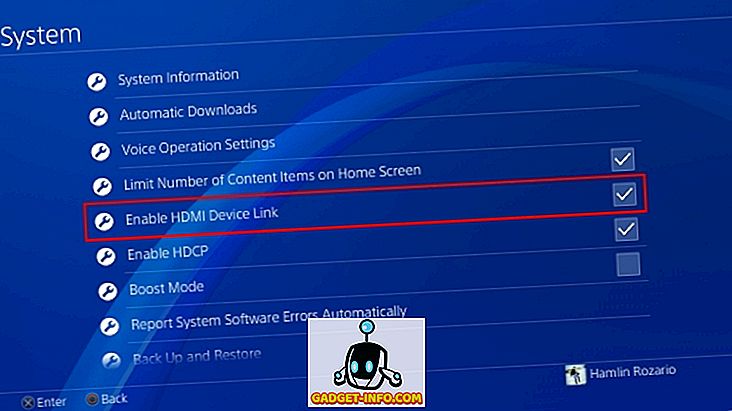
9. Vídeos de videogames em tempo real em tempo real
Gravar e enviar seus vídeos de gameplay on-line é uma maneira de compartilhar suas conquistas, mas não seria melhor se você pudesse fazer isso em tempo real? Bem, graças à opção de transmissão do PS4, você pode. O PlayStation tem suporte embutido para Twitch, YouTube e Dailymotion. Para transmitir a jogabilidade ao vivo em tempo real a partir do seu PS4, siga os passos abaixo:
- Pressione o botão SHARE no seu controlador para abrir o menu Share. De lá, selecione a opção "Broadcast Gameplay" . Você será presenteado com uma lista de Live Broadcasting Services para escolher. Selecione o um de acordo com sua escolha.
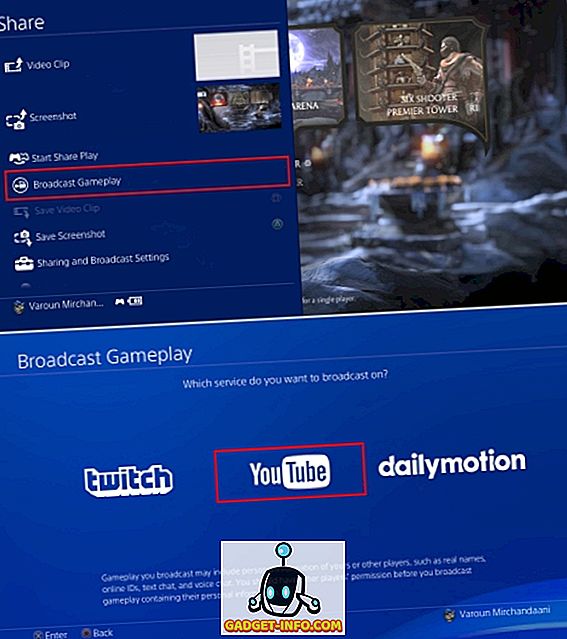
- Uma vez selecionado, você será solicitado a inserir suas credenciais e fazer o login. Depois disso, você poderá transmitir seu jogo diretamente em tempo real . Você pode até mesmo conectar um microfone ao seu PS4 ou ao DualShock 4 e fazer comentários ao vivo também.
10. Direcione todo o áudio para a porta de áudio do controlador
Obviamente, você deve estar ciente do fato de que seu DualShock 4 vem equipado com um conector de 3, 5 mm para conectar fones de ouvido diretamente ao controlador. Embora isso pareça bom, por padrão, você só pode direcionar o áudio do bate-papo para os fones de ouvido conectados a essa porta de áudio, transformando-o efetivamente em apenas um fone de bate-papo. Caso você queira alterar isso e direcionar todo o áudio para a porta mencionada, você pode fazer isso seguindo as etapas abaixo:
- Vá para as configurações do PlayStation e abra a opção "Dispositivos" . Uma vez lá, selecione a opção “Audio Devices” .

- Agora, vá para a opção "Saída para fones de ouvido" . Por padrão, seria definido como "Chat de áudio" . Toque nele e selecione "All Audio" no menu de opções da barra lateral.
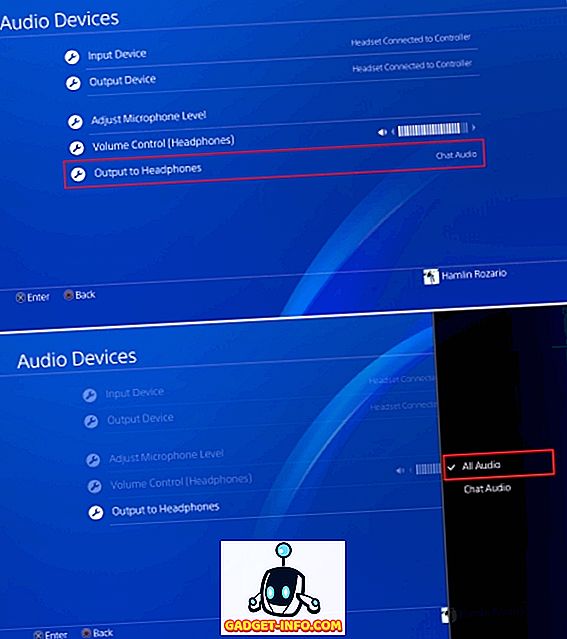
11. Use comandos de voz no PS4
Muito parecido com o Kinect do Microsoft Xbox One, o PS4 também pode aceitar comandos de voz. No entanto, ao contrário do Xbox One, que requer um Kinect para poder usar comandos de voz, você pode controlar seu PS4 com sua voz simplesmente conectando um fone de ouvido / fone de ouvido com microfone ao Controlador DualShock 4. Para usar comandos de voz, faça o seguinte:
- Vá para a página de configurações do PlayStation e vá até a opção "Sistema" . Uma vez lá, selecione o “Voice Operation Settings”.
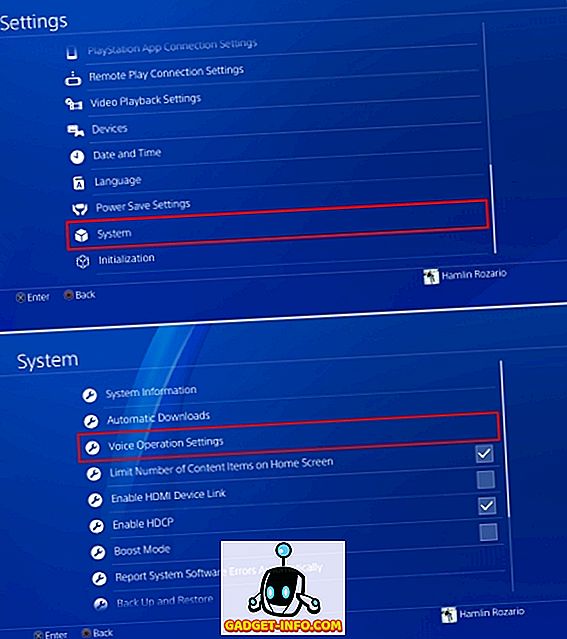
- Agora você pode alterar as configurações relacionadas aos comandos de voz. Verifique se você marcou a caixa ao lado de "Operar PS4 com voz" . Depois disso, você pode passar comandos para o PS4 usando sua voz. Basta dizer “PlayStation” seguido pelo seu comando para controlar o PS4. Você pode usar comandos como a tela inicial, fazer uma captura de tela, abrir o Netflix etc.
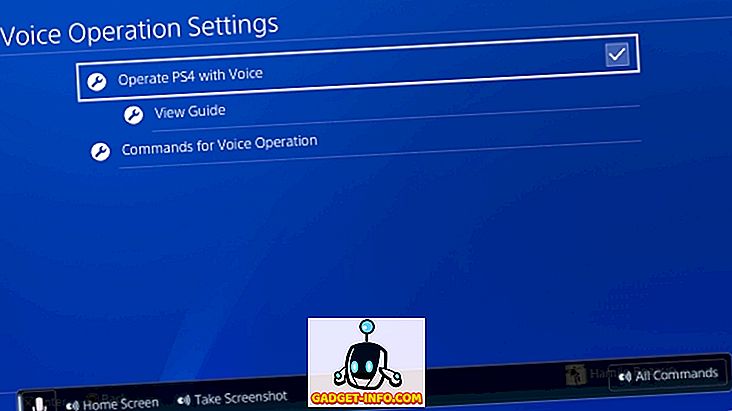
12. Transferir Salvar Dados do Jogo para o Drive USB ou Nuvem
Geralmente, preferimos comprar os consoles que nossos amigos compram, para que os jogos multijogador com amigos sejam sempre uma opção (Obrigado pela Sony por bloquear jogos multiplataforma). Mas e se você estiver indo para o lugar de um amigo para jogar multiplayer local em seu sistema, mas gostaria de usar seus arquivos salvos para continuação de história em co-op, ou simplesmente fazer uso dos itens desbloqueados em seu sistema. De qualquer maneira, você precisará dos seus arquivos salvos para isso. Para transportar seus arquivos salvos com você para onde você for, você pode armazenar seus arquivos salvos em um pen drive USB ou armazená-los em um armazenamento em nuvem . Para fazer isso, siga as etapas abaixo:
Nota : O uso da opção de armazenamento em nuvem para salvar arquivos no PS4 exige a associação ao PS Plus.
- Abra as configurações do PlayStation e vá para a opção "Application Saved Data Management" .
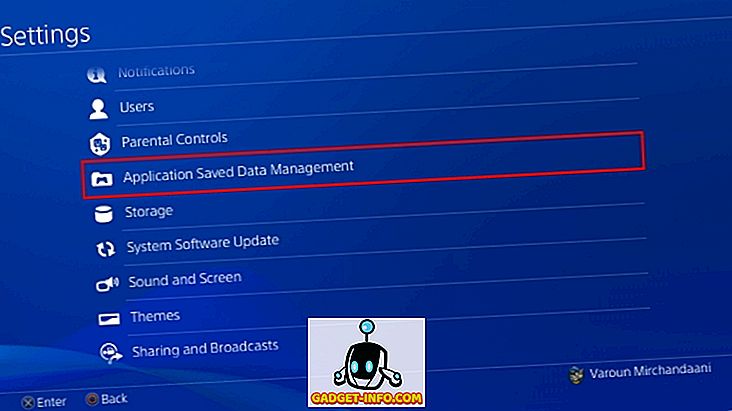
- A partir daqui, você tem opções para gerenciar seus dados salvos no Armazenamento do Sistema, no Armazenamento Online ou no Armazenamento USB. Para transferir os dados, selecione a opção “Saved Data in System Storage” e, em seguida, selecione “Copy to USB Storage Device”.
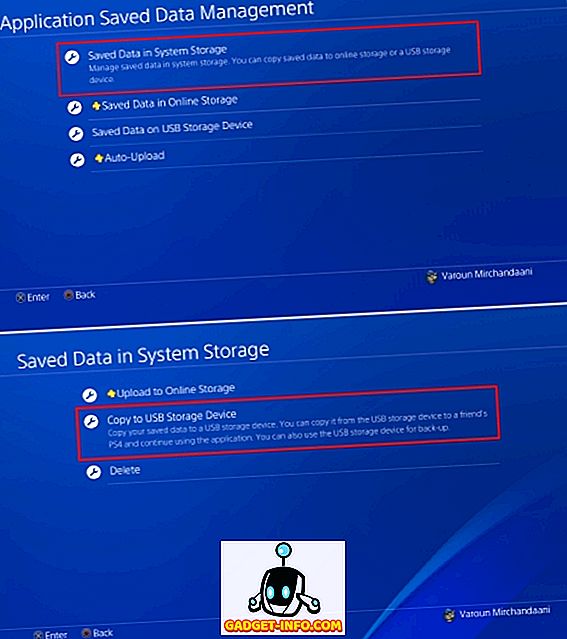
- E é isso. Para transferir esses arquivos salvos para outro PS4, simplesmente conecte o mesmo USB ao sistema, siga as etapas acima e selecione “Dados salvos no dispositivo de armazenamento USB” e transfira-o para o sistema selecionando a opção “Copiar para o armazenamento do sistema” .
13. Defina seu status como off-line
Você é um daqueles jogadores que está incomodado com amigos ou colegas parceiros on-line constantemente enquanto você está tentando aproveitar seu jogo? Bem, você não pode pará-los totalmente, mas pode aparecer offline para que seus amigos não lhe enviem uma mensagem. Para fazer isso, siga as etapas abaixo:
- Na tela inicial do PS4, vá para a opção "Perfil" .
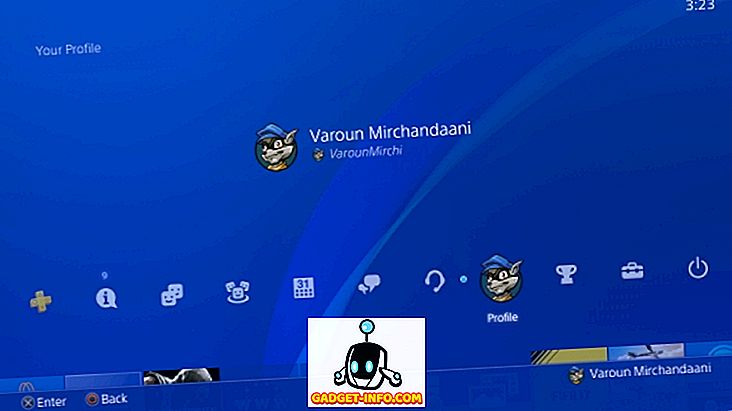
- Uma vez nessa opção, clique na opção “Configurar status online” . Uma opção suspensa aparecerá. De lá, selecione a opção "Aparecer offline" .
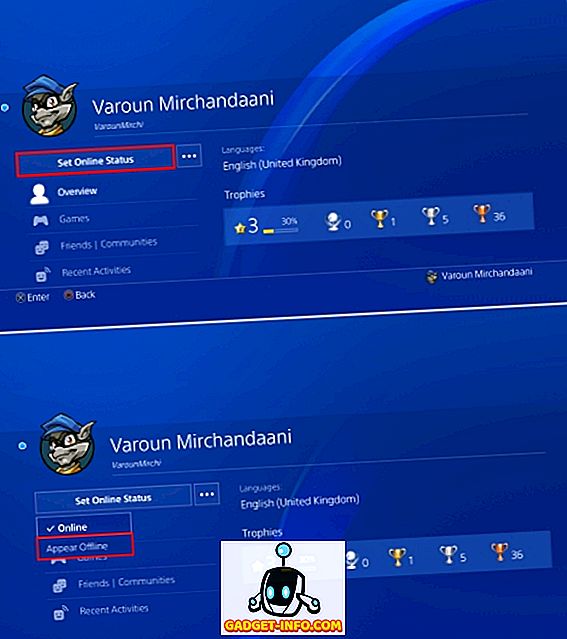
- E é isso, agora você vai aparecer offline para todos os seus amigos adicionados na PlayStation Network. Mesmo assim, eles teriam recebido uma notificação quando você logou inicialmente. Se você quiser se livrar disso também, simplesmente pressione o botão OPTIONS no seu Controlador DualShock 4 no momento do login e selecione “Log in and Appear Offline ”, E você estará logado em seu sistema como 'offline' desde o início.
14. Use a Reprodução Remota no PC / Mac
Você não adoraria levar sua experiência de jogo com você aonde quer que fosse ? Bem, na verdade você pode. Você pode jogar remotamente em seu PS4, conectando-o ao seu PC ou Mac e, em seguida, reproduzi-lo com a ajuda de um controlador DualShock 4 conectado ao mesmo. Para isso, você precisará do aplicativo PS4 Remote Play para Windows e do MacOS que pode ser baixado aqui.
Então, você pode ir para as configurações do PlayStation e configurar o Remote Play a partir da opção “ Remote Play Connection Settings ”. Para etapas detalhadas, você pode seguir nosso guia detalhado aqui.
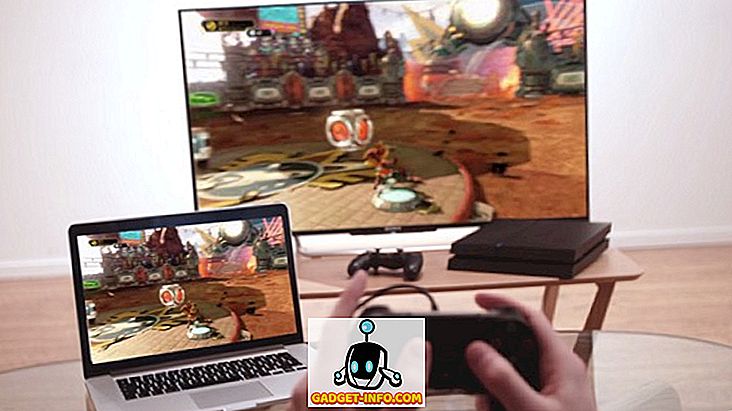
15. Modo de impulso para PS4 Pro
Enquanto o PS4 e PS4 Slim eram consoles muito poderosos, o PS4 Pro trouxe um processador com overclock e uma GPU muito mais potente para a mesa, permitindo uma experiência de jogo melhorada. Todos os jogos lançados após o lançamento do PS4 Pro foram projetados para fazer um maior uso do poder central do PS4 Pro. Mas e os jogos que foram projetados mantendo o PS4 apenas em mente? Bem, o PS4 Pro vem com um modo Boost para otimizar jogos mais antigos para funcionar melhor com o PS4 Pro, resultando em melhores taxas de quadros e melhor experiência geral de jogo .
Para ativar o modo Boost, vá para as configurações do PlayStation, navegue até “System” e selecione “Boost Mode” para habilitar / desabilitar.
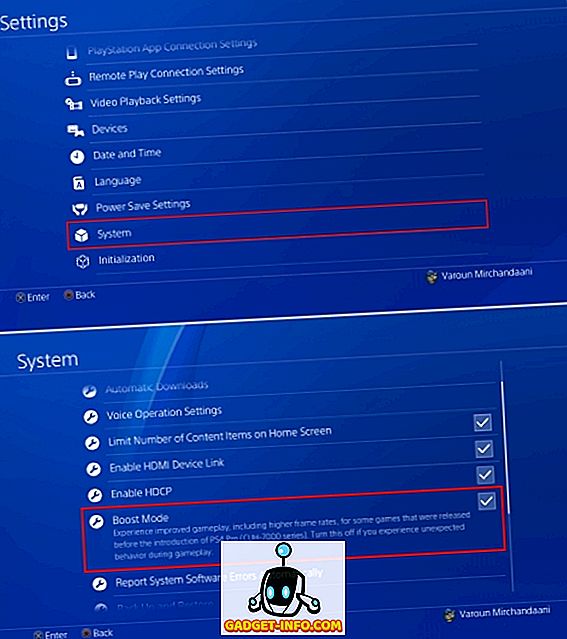
Veja também: 15 Melhores jogos exclusivos para PS4 que você deve jogar
Alguns truques PS4 legais que você deve usar
Então, esses são alguns dos truques do PS4 que achamos úteis para você. O Sony PlayStation 4 é uma fera de uma máquina de jogos, e com o número de títulos exclusivos que chegam a esta plataforma, está definitivamente aqui para ficar. Bem, isso foi tudo do nosso lado, dar uma chance a esses truques PlayStation e deixe-nos saber seus pensamentos na seção de comentários abaixo.